IP 地址是一组数字,用于在连接到网络时识别特定设备。 不同的设备具有唯一的 IP 地址,计算机使用它们通过 Internet 相互交互。但是,当两个或多个设备的 IP 地址相似时,网络无法区分它们。 使用互联网时,这会导致“Windows 检测到 IP 地址冲突”错误。
以下是小编为您整理的如何通过一些简单的步骤解决 Windows 10 和 11 上的 IP 地址冲突错误。
一、使用 CMD 刷新网络设置如果您未正确设置 PC 的网络设置,则可能会发生 IP 冲突。 IP 冲突通常会导致您的 Internet 连接随机停止工作。 您可以查看什么是 IP 冲突错误以更好地理解它。
要解决此问题,请按照以下步骤刷新 PC 上的网络设置:
1. 按 Win+R 打开运行窗口,输入 CMD,按 Ctrl+Shift+Enter 以管理员身份运行命令提示符。
2. 将以下命令复制并粘贴到命令提示符中:
ipconfig /flushdnsipconfig /registerdnsNETSH winsock reset catalogNETSH int ipv4 reset reset.logNETSH int ipv6 reset reset.logexit
3. 命令提示符将自行关闭。 现在,重新启动您的 PC 以确保更改正确生效。
如果问题仍未解决,请继续执行下一步以获得更高级的方法来修复 IP 冲突错误。
二、更改 DNS 服务器DNS(域名系统)服务器是一个 Internet 目录,可帮助 Web 浏览器连接到不同的网站。如果您错误地配置了 DNS 服务器设置,或者您当前的服务器遇到问题,则可能会导致 IP 冲突错误。 幸运的是,您可以通过更改 DNS 服务器地址来解决此问题。
要更改 Windows 中的默认 DNS 服务器,请按照以下步骤操作:
按 Win + I 组合键打开设置应用程序。导航到网络和 Internet > 高级网络设置 > 更多网络适配器选项(Windows 10 和 Windows 11 不一样)。右键单击您的 Internet 连接并从上下文菜单中选择属性。选择 Internet 协议版本 4 (TCP/IPv4) 并双击它。单击“使用以下 DNS 服务器地址”选项。在首选 DNS 服务器字段中键入 8.8.8.8,在备用 DNS 服务器字段中键入 8.8.4.4。最后,单击“确定”按钮保存更改。我们使用 Google 公共 DNS 作为本教程的 DNS 服务器。 为了提高在线安全性,您还可以使用任何可用的最佳 DNS 服务器。
三、更新您的 IP 地址通常,设备可以永远使用相同的 IP 地址。 但是,技术故障可能会导致 IP 冲突和其他问题,从而阻止网络系统正常运行。 发生这种情况时,您可能需要考虑更新 PC 的 IP 地址。
当您更新 Windows 计算机的 IP 地址时,底层 IP 连接也会被重置。 这通常可以解决 IP 地址的一些常见问题。
以下是如何使用命令提示符更新 IP 地址:
1. 以管理员身份打开命令提示符窗口。
2. 键入以下命令一次,然后按 Enter:
ipconfig /release
3. 现在,输入以下命令并按 Enter 键获取新地址:
ipconfig /renew
全部完成。 当您按下 Enter 键时,您将与 Internet 断开连接几秒钟。 命令完成后,您将重新联机,并且带有 IP 地址的新行将显示在命令提示符屏幕上。
此外,如果您收到错误代码而不是新分配的 IP 地址,则需要使用 Windows 疑难解答。
四、修改 IPv6 连接如果您无法使用任何需要 Internet 的服务,则修改 IPv6 连接设置可以解决问题。 在继续执行这些步骤之前,您应该检查您的 Internet 服务提供商是否支持 IPV6。 您可以通过在测试 IPv6 网站上运行快速测试来验证它。
确认后,执行以下步骤以关闭网络上的 IPv6:
右键单击开始菜单图标并转到网络连接。现在,单击高级网络设置 > 更多网络适配器选项。右键单击您的网络连接并选择“属性”选项。之后,取消选中或取消选中 Internet 协议版本 6 (TCP/IPv6)。最后,单击确定以电脑保存更改。五、执行 Winsock 重置如果您无法连接到 Internet,您可以使用命令提示符实用程序来重置 Winsock。 简单来说,Winsock 使 Windows 程序和应用程序可以连接到 Internet。
通过重置 Winsock,由其他网络程序(如 VPN 客户端、第三方浏览器或防病毒软件)所做的任何与网络相关的设置都将丢失。
要使用命令提示符重置 Winsock,请按照以下说明操作:
1. 以管理员身份登录并打开命令提示符。 您可以使用多种方法之一在 Windows 上打开命令提示符。
2. 键入下面给出的命令,然后按 Enter 键:
netsh winsock reset
3.现在重新启动您的计算机,然后验证互联网问题是否仍然存在。
六、重启你的路由器当您通过以太网电缆或 WiFi 连接到您的计算机时,您的路由器会为您的计算机提供一个不同的 IP 地址。
但是,有时它可能会失败,然后您会收到“Windows 检测到 IP 地址冲突”或“Windows 无法检索 IP 地址”错误。 在这种情况下,重新启动或重新启动路由器可能会有所帮助。
以下是执行快速路由器重启的方法:
找到路由器背面的电源按钮。按路由器的电源按钮将其关闭。等待至少两分钟。您现在可以通过再次按下电源按钮来开启路由器。这将刷新路由器的 DHCP 服务器。 DHCP 服务器负责网络管理并为所有与路由器连接的设备分配新的 IP 地址。
如果重新启动路由器没有帮助,则必须重置它。 请注意,重置路由器后,所有配置的网络设置也将被删除。 如果您准备好继续前进,我们会提供有关如何重置路由器的指南来帮助您。
让您的互联网再次正常工作总之,您可以通过更改 IP 电脑 地址、重新启动路由器或更新 PC 的网络配置来修复错误“Windows 检测到 IP 地址冲突”。
IP 地址冲突错误通常是由 PC 上的轻微网络配置问题引起的。 由于故障或技术错误,您的路由器也可能将相同的 IP 地址分配给两个或更多设备。
我们绝不会建议初学者自行配置路由器的设置。 它不仅会破坏网络连接,还会导致严重的家庭网络问题。
电脑

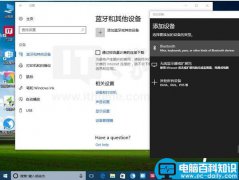
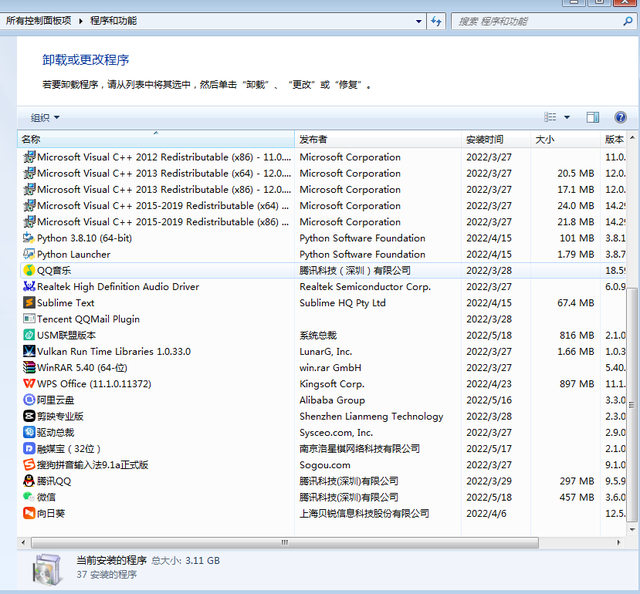

![RedHat服务器上[Errno 5] OSError: [Errno 2]的解决方法](https://img.pc-daily.com/uploads/allimg/4752/11135115c-0-lp.png)

